Utilizzo di una foto per guardare i valori delle celle in altri fogli in Excel 2010
Per usare un’immagine per guardare i valori delle celle in altri fogli, usiamo lo strumento Fotocamera in Microsoft Excel 2010.
Strumento Fotocamera – Lo strumento Fotocamera crea un’immagine speculare dell’area selezionata e questo strumento viene utilizzato per preparare un report dinamico. È molto utile quando è possibile apportare modifiche a dashboard e report. Aggiorna automaticamente i dati da un luogo a un altro contemporaneamente.
Camera Tool non è incluso nelle barre degli strumenti principali di Microsoft Excel. Dobbiamo aggiungerlo tramite la barra di accesso rapido (QAT).
Per aggiungere lo strumento Fotocamera, segui i passaggi indicati di seguito: –
-
Apri la cartella di lavoro di Excel.
-
Vai all’inizio del foglio di lavoro di Excel.
-
Apparirà l’icona Personalizza la barra degli strumenti di accesso.
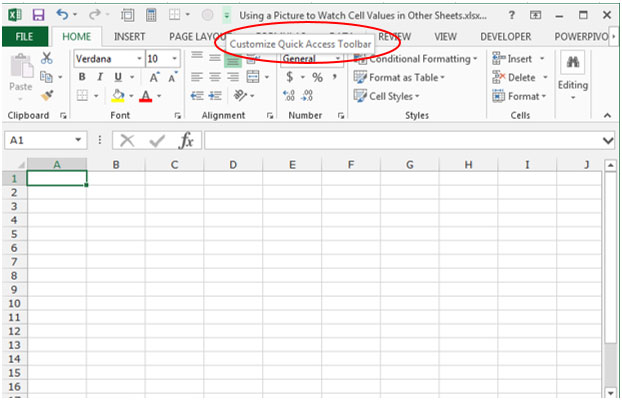
-
Quando fai clic sull’icona, verrà visualizzato un menu a discesa.
-
Dal menu a discesa, seleziona Altri comandi.
-
Apparirà la finestra di dialogo Opzioni di Excel.
-
Seleziona tutti i comandi dall’elenco “Scegli comandi da”.
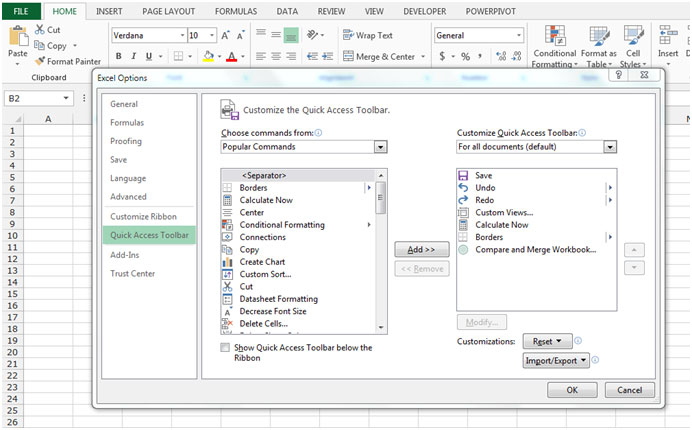
-
Trova lo strumento Fotocamera dai comandi.
-
Fare clic sul pulsante Aggiungi e quindi su OK.
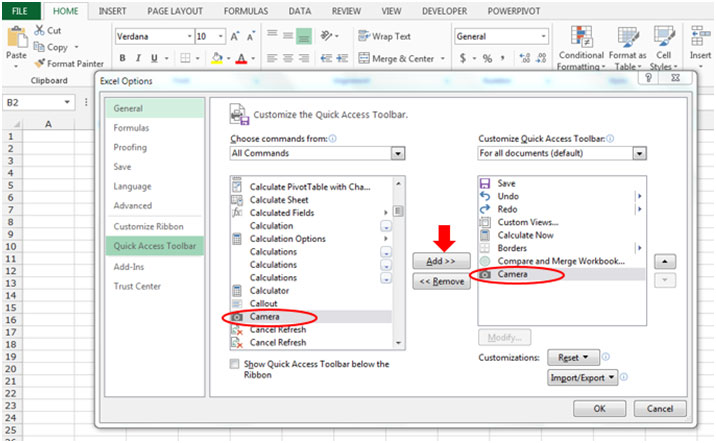
-
Lo strumento Fotocamera verrà visualizzato nella parte superiore del foglio Excel.
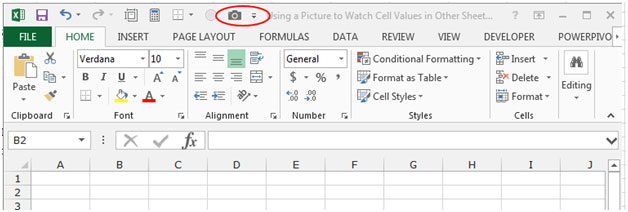
Facciamo un esempio per capire come possiamo usare un’immagine per osservare i valori delle celle in altri fogli.
Abbiamo i dati nel 1 ^ st ^ foglio di una cartella di lavoro.
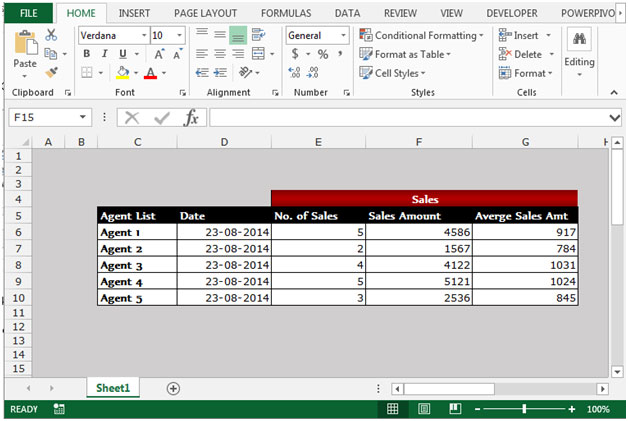
Per preparare un report dinamico, seguire i passaggi indicati di seguito: – * Selezionare l’intervallo di dati C4: G10.
-
Fare clic sull’icona Fotocamera nella parte superiore del foglio Excel.
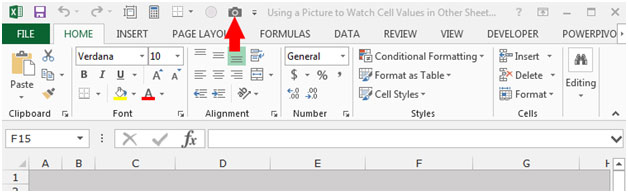
-
Il punto del cursore verrà modificato in un segno “+”.
-
Fare clic sul 2 ^ nd ^ foglio in Excel.
-
L’immagine verrà creata.
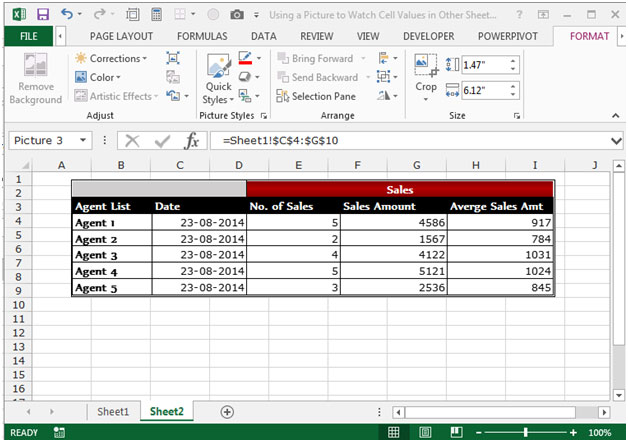
Nota: quando si apportano modifiche ai dati principali, l’immagine verrà aggiornata automaticamente.
DATA
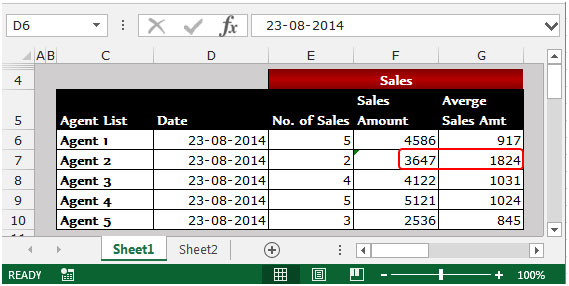
IMMAGINE
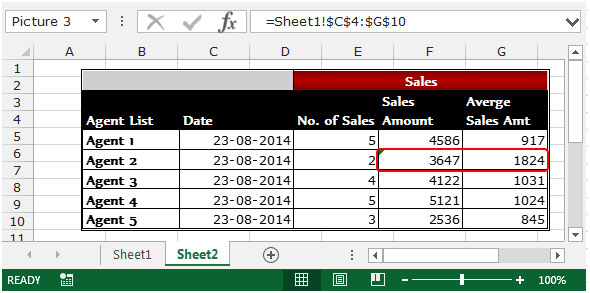
È così che possiamo usare un’immagine per guardare i valori delle celle in altri fogli in Microsoft Excel.